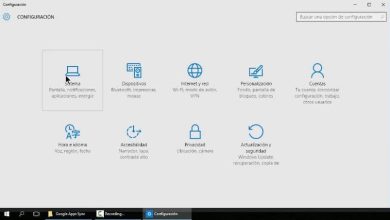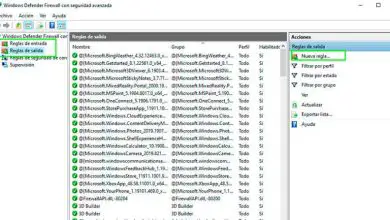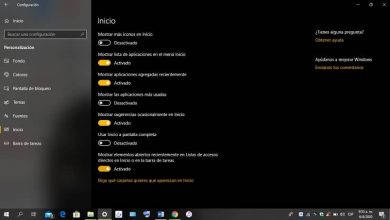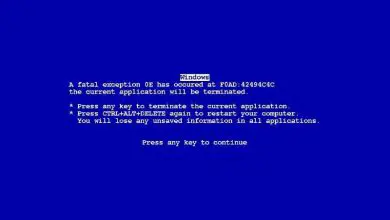Come inserire una password complessa di meno di quattro caratteri su Mac
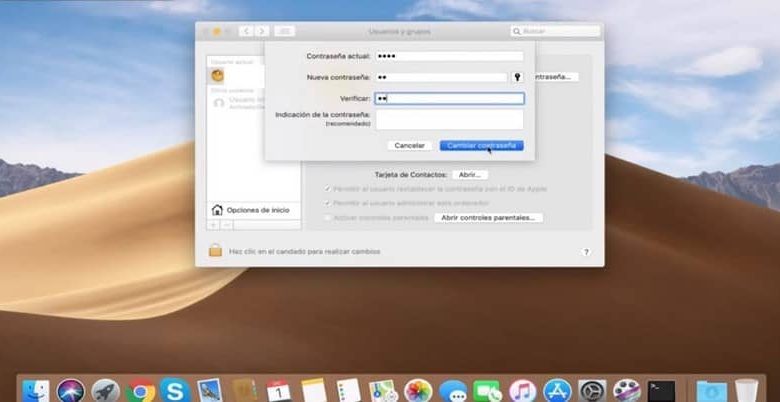
Passaggi per inserire una password complessa di meno di quattro caratteri su Mac
In particolare dal sistema operativo Mac Mojave non è consentito inserire una password breve al sistema. Ma questo non significa che sia impossibile farlo, infatti esiste un modo molto semplice per impostare una password di meno di 4 caratteri sul tuo Mac, oppure per cercarli nei migliori e più sicuri password manager per MacOs.
Successivamente, conoscerai i passaggi che dovrai seguire per passare una password sicura di meno di 4 caratteri al tuo dispositivo Mac.
- Seleziona l’icona «Cerca», posiziona la parola «Terminale» e premi il pulsante «Invio» sulla tastiera.
- Successivamente, si aprirà la finestra del terminale del tuo Mac e incollerai il seguente comando «pwpolicy getaccountpolicies> ~ / Desktop / file.plist» e premi «Invio».
- Quindi, incolla il seguente comando » nano ~ / Destktop / file.plist » e seleziona nuovamente il tasto «Invio» sulla tastiera.
- Ora, nella finestra del terminale apparirà una specie di file e ti posizionerai alla fine della prima riga di esso.
- Successivamente, inizi a cancellare l’intera riga con il tasto di cancellazione » BackSpace «.
- Immediatamente, carichi la riga di fondo e verrà posizionata nella prima riga del file.
- In questo momento, andrai con il tasto freccia giù alla riga 9 del file e dove è il numero 4 posizionerai il numero 1.
- Quindi, selezionerai i tasti «Ctrl + X» che su Mac sono destinati al salvataggio delle modifiche.
- Successivamente, seleziona il tasto «Y» e successivamente «Invio» in modo che le modifiche apportate vengano effettivamente salvate.
- Ora inserirai il seguente comando » pwpolicy setaccountpolicies ~ / Desktop / file.plist » e premi il pulsante «Invio».
- Infine, inserirai la tua attuale password utente Mac e selezionerai il pulsante «Invio» e chiuderai il terminale Mac.
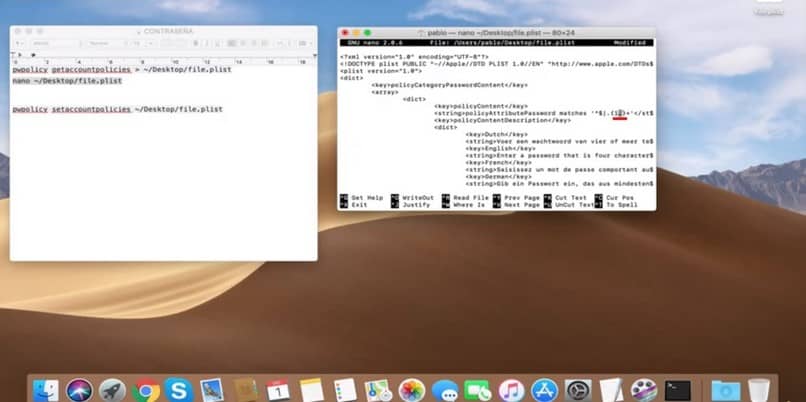
Seguendo questi passaggi, avrai già il tuo Mac configurato per inserire una password complessa di meno di 4 caratteri.
Come inserire una password di meno di 4 caratteri sul tuo Mac
Una volta eseguiti tutti i passaggi precedenti, ora il sistema ti consentirà di creare una password sicura e facile da ricordare di meno di 4 caratteri sul tuo Mac. Ricorda che, se non esegui la configurazione precedente, il sistema ti permetterà solo di inserire password più grandi o uguali a 4 caratteri.
Queste sono le istruzioni che seguirai se vuoi davvero inserire una password complessa di meno di quattro caratteri su Mac.
- Seleziona l’icona «Preferenze di sistema».
- Nella finestra successiva seleziona «Utenti e gruppo».
- Una volta all’interno di «Utenti e gruppi» si sceglie la scheda denominata » Cambia password «.
- Quindi, si aprirà la finestra per modificare la password e inserirai la password utente corrente del tuo Mac. Inoltre, dovrai scrivere la nuova password sicura di meno di quattro cifre e confermarla.
- Per finire, selezionerai il pulsante «Cambia password».
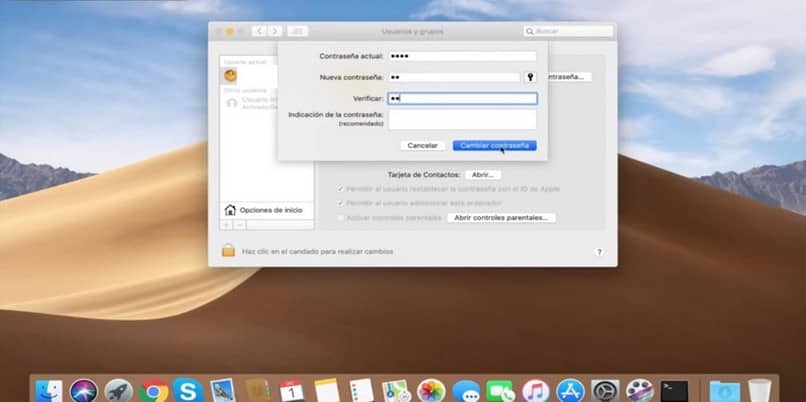
Dopo aver seguito queste semplici istruzioni, avrai la tua nuova password di meno di 4 caratteri sul tuo Mac. Come avrai notato, in precedenza il sistema non ti permetteva di inserire una password di meno di 4 caratteri come login.
Ogni volta che hai provato, hai ricevuto una notifica che diceva » La password non è stata modificata perché era troppo corta». Questo è successo perché il sistema è stato configurato per accettare solo password di 4 o più cifre, ma con queste nuove modifiche se possibile.
Speriamo che queste informazioni ti siano state di grande aiuto per inserire una password sicura con meno di quattro caratteri in Mac. Inoltre, puoi lasciarci un commento su come stavi inserendo una password con meno di quattro caratteri in Mac e non farlo dimentica di seguire il nostro blog.